كيفية تعطيل عمليات تخفيف القناة الجانبية في برنامج VMWare Player
يمكنك تعطيل عوامل تخفيف القناة الجانبية في برنامج VMWare Player لتحسين أداء Windows 11. تلقى VMWare Player ، وهو إصدار مجاني من برنامج VMWare Workstation Pro ، مؤخرًا دعم TPM للبرنامج ، مما يسمح للمستخدمين قم بإنشاء أجهزة افتراضية متوافقة مع Windows 11 لأغراض مختلفة (مثل اختبار المعاينة في Windows Insider برنامج).
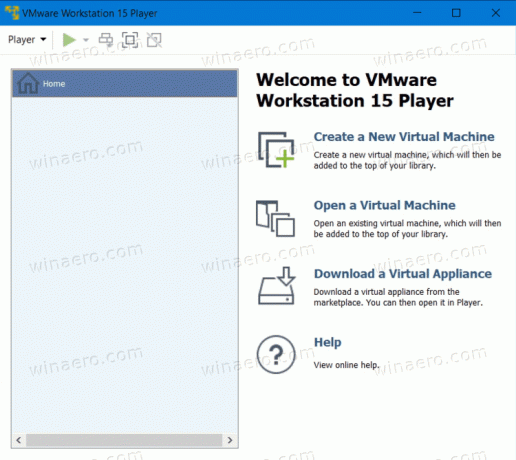
يمكنك التعرف على إضافة TPM إلى جهاز افتراضي لنظام التشغيل Windows 11 في برنامج VMWare Player في دليلنا المخصص.
الإعلانات
قد تواجه مشكلة واحدة معينة عند تشغيل جهاز ظاهري يعمل بنظام التشغيل Windows 11 في برنامج VMWare Player. سوف يحذرك البرنامج من الإمكانات تخفيضات الأداء عند استخدام آلة افتراضية مع عوامل تخفيف القناة الجانبية.
لكن المشكلة تكمن في أن برنامج VMWare Player لا يوفر خيارًا لتعطيل عمليات تخفيف القناة الجانبية في ملف إعدادات واجهة المستخدم (على غرار الطريقة التي لا تسمح لك بإضافة وحدة النظام الأساسي الموثوق به داخل الإعدادات الخاصة بملف VM).
لحسن الحظ ، يمكنك إصلاح الأداء الضعيف في Windows 11 الذي يعمل في VMWare Player عن طريق تعطيل عمليات تخفيف القناة الجانبية في ملف تكوين الجهاز.
لاحظ أن الرسالة التي تحتوي على توصية لتعطيل عمليات تخفيف القناة الجانبية تظهر فقط على الأنظمة التي تم تمكين Hyper-V فيها. يتعلم كيفية تمكين أو تعطيل Hyper-V في Windows هنا.
تعطيل عوامل تخفيف القناة الجانبية في برنامج VMWare Player
- قم بإيقاف تشغيل Windows 11 VM وأغلق VMWare Player.
- انتقل إلى المجلد حيث تحتفظ بجهازك الظاهري.
- ممكن ملحقات للملفات في نظام التشغيل Windows 11 و نظام التشغيل Windows 10، ثم ابحث عن ملف VMX (ملف تكوين الجهاز الظاهري). افتح هذا الملف في برنامج "المفكرة".
- أضف السطر التالي إلى قائمة المعلمات:
ulm.disableMitigations = "TRUE". - احفظ التغييرات وأغلق المفكرة.
هذه هي الطريقة التي تقوم بها بتعطيل عوامل تخفيف القناة الجانبية في VMWare Player لإصلاح التأخيرات في الأجهزة الظاهرية المستندة إلى Windows 11. يمكنك الآن تشغيل جهازك الظاهري والاستمتاع بالأداء المستعاد.
إذا لم يكن استخدام Windows 11 على جهاز افتراضي في VMWare هو كوب الشاي الذي تفضله ، فلدينا دليل مخصص عنه تثبيت Windows 11 باستخدام Hyper-V. كان من الممكن أيضًا تشغيل Windows 11 في VirtualBox.
لسوء الحظ ، لا يدعم الأخير حاليًا عبور TPM (قريبا) ، مما يعني أنه لا يمكنك إنشاء جهاز افتراضي متوافق مع نظام التشغيل Windows 11.


